Fitbit Charge 5のバッテリードレインの問題を解決する方法 - ヒントとコツ
Fitbit Charge 5のバッテリードレイン問題の解決方法 Fitbit Charge 5をお持ちで、バッテリー消耗の問題が発生しているのはあなただけではありません。 多くのユーザーから、Fitbit Charge 5デバイスのバッテリーがすぐに減ってしまうという報告が寄せられており、アクティ …
記事を読む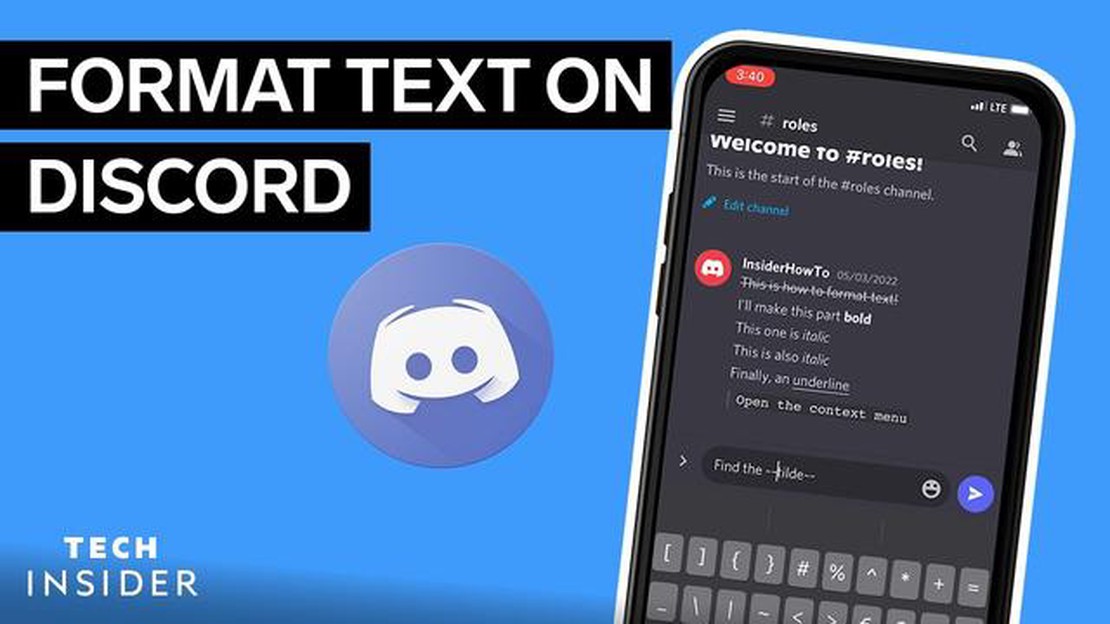
Discordは、ゲーマー、コミュニティ、友人に広く使用されている人気のコミュニケーションプラットフォームです。 それはあなたのメッセージをよりカラフルで表現するために様々なテキスト書式機能を提供しています。 そのような機能の 1 つに取り消し線テキストがあります。
取り消し線付きのテキストは、メッセージの特徴を強調したり、感情的な強調を加えたり、単に目立たせたりと、さまざまなケースで役立ちます。 このガイドでは、Discord でテキストを消し、メッセージにこのフォーマットを適用する方法を紹介します。
Discord でテキストを消すにはいくつかの方法があります。 最も簡単な方法は、取り消したいテキストの前後にダブルチルド(~~)を使用することです。 例えば、“example “という単語を消したい場合は、"~example“と書きます。 メッセージを送信すると、“example “というテキストが消されて表示されます。
大きなテキストブロックやフレーズを消す必要がある場合は、Discordのフォーマットブロックを使用することができます。 これを行うには、テキストのブロックの前後に”||“文字を追加する必要があります。 例えば、“This is a block of text “というフレーズを消したい場合は、"||This is a block of text|“と書きます。 送信すると、そのフレーズはハイライトされ、消去されます。
テキストの取り消し線は、Discord でメッセージをフォーマットする方法で、テキストの上下に線を追加することで、テキストの特定の部分を強調することができます。 これにより、強調を加えたり、ある情報が変更された、または関連性がなくなったことを示すことができます。
Discord では、テキストの取り消し線には主に 2 つの方法があります:
クロスアウトされたテキストは、クロスアウトされたテキストのように見え、注意を引き、他のコンテンツと区別するのに役立ちます。
取り消し線付きテキストは重要なテキスト書式設定ツールで、様々な場面で使用されます。
取り消し線付きのテキストを使用すると、テキストの可読性と理解度が大幅に向上し、文書やメッセージの視覚的な印象も向上します。
Discord の取り消し線テキストは、テキストの前後に特殊文字を使用して表示され、取り消し線効果を作成します。
Discord で取り消し線テキストを作成するには、テキストの前後にチルダ (~) 記号を使用します。 例えば、“example” という単語を取り消したい場合は、"~example~” という形式で記述します。
消されたテキストは次のようになります:
~~example~~~。
上の例からわかるように、チルダ(~)で囲まれた文字はすべて消されます。
こちらもお読みください: 2023年にSteamのダウンロードが遅くなる問題を解決: 簡単な解決策
Discord でテキストを消すことは、メッセージの重要な部分を強調したり、テキストに文体的な強調を加えたりする便利な方法です。 以下の手順に従って、PC上のDiscordでテキストを消す方法を学んでください。
1.パソコンで Discord を開き、テキストを消したいチャットを選択します。
2. メッセージを書くか、テキストを選択します。
3. 消したいテキストの前後にチルダ(~)を2つ付けます。 例えば、取り消し線テキスト~。
これでPCのDiscordでテキストを消す方法がわかりました。 これはシンプルで効果的な機能で、メッセージをより表現力豊かでオリジナルなものにするのに役立ちます。
注意:取り消し線付きのテキストは、チャットやチャンネルなど Discord の一部のセクションにのみ表示されます。 モバイルデバイスやモバイルアプリのユーザーによっては、取り消し線テキストが表示されない場合があります。
Discordでテキストを取り消すにはいくつかの方法がありますが、最も簡単で一般的な方法の1つはダブルチルダ(~)を使用することです。 テキストを消すには、両側を2つのチルダで囲む必要があります。
以下にこの方法の例を示します:
こちらもお読みください: War Thunder Wiki - 戦車戦をマスターして戦場を制圧せよ
メッセージを送信すると、チルダとチルダの間のテキストが消されて表示されます。 例えば、「hello」はhelloのように表示されます。
この方法で、文章全体や段落全体を消すこともできます。 テキストの両端をダブルタイユ(~)で囲むだけです。
この方法はとても使いやすく、通常のメッセージでもMarkdownメッセージでも使えます。
| 例 |
|---|
| このテキストは消されます~ | |~このテキストは消されます~~~ |
Discordでテキストを消すには、テキストの前後に2つのチルダ(~)を追加する必要があります。 例えば、♪dash out text~~~~~.
Discordでテキストを消すには、Unicode文字:U+0336を使用する必要があります。 プレーンテキストから始めて、U+0336の文字を挿入し、テキストを書き続けてください。
Discordでは、選択したテキストに標準の取り消し線機能を適用することはできません。 しかし、U+0336のようなUnicode文字を使って取り消し線を追加することができます。
はい、Discordのモバイルデバイスでもパソコンと同じ方法でテキストを消すことができます。 例えば、テキストの前後に2つのチルダ(~)を追加します: ~~~テキストの前後に2つのチルダ(~)を追加します。
いいえ、Discordコードブロックでは書式設定や取り消し線は使用しません。 コードブロック内のテキストは変更されず、プレーンテキストとして表示されます。
Discordでテキストを取り消すには、テキストの前後にチルダ文字(~)を使用します。 例えば、“Hi” というテキストを消すには、"~Hi~” と入力します。
はい、Discordではテキストの一部だけを消すことができます。 これを行うには、テキストの選択部分の前後にチルダ文字(~)を置きます。 例えば、“Hi, how are you doing? “という文章の中の “Hi “を消すには、“Hi, how are ~you~ doing? “と入力します。
Fitbit Charge 5のバッテリードレイン問題の解決方法 Fitbit Charge 5をお持ちで、バッテリー消耗の問題が発生しているのはあなただけではありません。 多くのユーザーから、Fitbit Charge 5デバイスのバッテリーがすぐに減ってしまうという報告が寄せられており、アクティ …
記事を読むニンテンドーアカウントQRコードの探し方|2023年最新版 ニンテンドーアカウントのQRコードを探したり更新したりするのに苦労している任天堂ファンですか? あなただけではありません。 多くの任天堂ユーザーは、システムをナビゲートし、自分のアカウントQRコードにアクセスまたは変更する方法を理解すること …
記事を読むギャラクシーS7アクティブスピーカーがビデオ再生時に切れ続ける、その他の問題 ギャラクシーS7アクティブのスピーカーに問題がありますか? ビデオ再生やその他のオーディオ関連の問題に直面しているのは、あなただけではありません。 多くのGalaxy S7 Activeユーザーが、全体的なユーザーエクスペ …
記事を読むiOS 16.6にアップデート後、電源が入らないiPhoneのトラブルシューティング方法 最近iPhoneをiOS 16.6にアップデートしたのに電源が入らない場合、いくつかの簡単な手順で修正できる一般的な問題が発生している可能性があります。 突然iPhoneが反応しなくなるのはイライラしますが、パ …
記事を読むサムスンギャラクシーS10プラスのBixbyを無効にする方法 サムスンGalaxy S10 Plusをお持ちの方は、サムスンのバーチャルアシスタントであるBixbyに遭遇したことがあるかもしれません。 Bixbyは状況によっては役立ちますが、多くのユーザーは迷惑に感じており、オフにすることを好みま …
記事を読む5 Android用ベストクリーナーアプリ 今日のペースの速いデジタル世界では、モバイルデバイスは、私たちの生活の不可欠な一部となっています。 仕事であれ、娯楽であれ、愛する人とのつながりであれ、私たちはスマートフォンやタブレットに依存しています。 しかし、時間が経つにつれて、これらのデバイスは不要 …
記事を読む